まぐまぐ新着メルマガ 【ビジネス部門】 第1位獲得!
|
メルマガ発行しています!毎回、ビジネス本の紹介などしています。 面白いビジネス書をお探しの方は、ご登録を! 1万5,000人が、読んでいるメルマガ!!  (マガジンID:0000139905) (配信:まぐまぐ) (無料) |
2009年9月13日
第3世代iPod touchとiPhone 3GS、どっちが速い?
第3世代iPod touchとiPhone 3GS、どっちが速い? ITmediaの記事より
第3世代iPod touchが発売されました。
カメラ付ではないかと噂されていましたが、カメラはついていません。
ビデオカメラは、iPod nanoに搭載されました。
カメラつきが良いなら、やはりiPhoneということに、現時点(2009年9月)では、なります。
しかし、動作的にはどうなのか、といったことが気になる人もいるでしょう。
iPhone 3GSと第3世代iPod touchどちらが速いのか?
結論は、ほとんど同じようです。
ほぼ、同じということですから、速度は、選択の基準からは外れますね。
あとは、カメラ付いているか、3Gが使えるか、電話が使いたいか、などが、iPhone 3GSと第3世代iPod touchの違いということになるでしょう。
2008年5月18日
iPod touchの操作は簡単です。
新しいiPhone(3G iPhone)が、2008年6月ぐらいには発表されるような感じですが、まだ日本で発売されるかはわかっていません。
そんななかですが、iPod touchは、むずかしそう、複雑そうということを、何人かから聞きました。
結論から言えば、携帯電話よりも、よっぽど簡単で使いやすいです。
普通に使う分には、直感的に使えます。
iPod touchのパッケージには、説明書が1枚しか入っていません。
ほかの携帯電話のように、分厚い取り扱い説明書などは入っていません。
それだけ、直感的に使えるということです。
PDFのマニュアルが公開されています。(このマニュアルでも、100ページありません。)
これを見れば、操作はわかると思います。
たしかに、たくさんの機能がありますが、覚えるのはそれほど大変ではないでしょう。
携帯電話を使ったあとに使うと、その使いやすさが余計にわかります。
ほんとうに直感的にできているな、と感じます。
携帯電話が使いにくいということなんですけど。
というわけで、iPod touchの操作は、簡単ですよということです。
iPhoneが日本で発売されるか気になるところですが、3G iPhoneも使いやすいことでしょう。
購入しようか迷う人に参考になればと、書いてみました。
2008年4月20日
iPod touchがあって良かったと思う時
iPod touchを毎日のように使っています。
iPod touchがあって、良かったな、と思うときを、まとめてみました。
PCをシャットダウンして、調べたいことがあるとき
PCをシャットダウンして、ネットで調べたい、検索したいことを思い出したときなどに、便利です。
携帯でも可能ですが、やはり速いので、iPod touchがあると良いですね。
メモを取りたい時
簡単なことなら、メモ帳に、書いておくと、便利です。
これも携帯電話で可能ですが、入力が携帯電話よりもやりやすいので。
ベッドで寝ながらネットしたいとき
これは、寒いときに、とくに便利です。
布団の中で、ネットができます。
メールしたいとき
メモをメールすることもできますし、メールソフトから、ちょっとしたことならメールできます。
スケジュール管理
スケジュールをチェックするのに良いですね。
Podcastを聞くとき
英語のポッドキャストを、聞いたりしています。
これは、便利です。
iTunes storeで音楽の最初を聞きたいとき
iTunes storeで、最初というか部分的に聞くこと、試聴ができます。
暇つぶしに良いかもしれません。
天気を知りたいとき
明日の天気などを知りたいときに、知ることができます。
YouTubeを寝ながら見たいとき
YouTubeをベッドなどで、寝ながら見ることができます。
地図を調べたいとき
Google Mapが使えるので、場所などを調べたいときに便利です。
計算したいとき
計算機があるので、ちょっとした計算にも使えます。
時間を知りたいとき
世界時計があるので、世界の時間を知ることができます。
写真を見たい、見せたい時(フォトスタンド)
写真を見たいときや人に見せたいときに、簡単に見せることができます。
また、写真を入れておくと、フォトスタンドのように、使えます。
こう見てくると、携帯電話でも、できることが多いです。
もともと、iPhoneの電話機能などを省いたものですから、そうなるのかもしれません。(無線LANがないと、使えないものもありますが。)
ただ、インターフェースが違うからでしょうか、性能が良いからなのでしょうか。
その使い心地は、携帯電話とは別のものだと思います。
もう少しすると、3G iPhoneが発表されるのではないかと噂されています。
そうなると、日本でもiPhoneが発売されるかもしれません。
まだ、どうなるかわかりませんが、それまでは、iPod touchをいろいろ使いたいと思っています。
2008年3月 7日
iPhone/iPot touchのSDK、App StoreなどをAppleが発表
Apple、SDKを含む「iPhone 2.0」β版を発表 ITmediaの記事より
AppleはiPhone向けSDKと開発者プログラム、アプリケーションを安全にオンライン販売するための「App Store」を発表した。
Appleが、iPhone/iPot touchのSDKと、アプリケーションをオンライン販売するための「App Store」を発表しました。
ベータ版ということで、正式版は、6月末にリリースされるとのこと。
iPhoneには、無料アップデートで提供し、iPod Touchは会計上の扱いが異なるため、有料アップデートとして提供されるそうです。
●iPhone/iPot touchのSDK
開発環境はxcodeベース
・iPhone API、ドキュメンテーション、リモートデバッガ、パフォーマンスモニタなどツール一式
・OS X上で動作するiPhone シミュレータ
・ネイティブGUI部品をドラッグ&ドロップで配置できるインターフェースビルダー
アプリケーションフレームワークにモバイル版のCocoaである「Cocoa Touch」。
●App Store
アプリの配布はこちらを通して、配布可能ということです。
価格は開発者が自由に設定可能で、無料で配布も可能。
有料アプリの販売では開発者に70%、30%はアップル。
ホスティングや維持管理費、クレジットカード手数料、App Store掲載料などは発生しない。
ポルノや悪意のあるアプリケーション、違法コンテンツなどは取り扱わない。
ダウンロード、インストールは、携帯ネットワークもしくはWifiで可能。
App Storeにアプリケーションを掲載するには、Appleの認可が必要。
iPhone/iPod touchのソフトをつくりたい人は、iPhone SDKを入手して、Macで開発ということですね。
そのソフトは、iPhone ソフトウェアアップデート 2.0で、一般の人が利用可能になるようです。
6月末ぐらいということですから、まだしばらくありますね。
7月ぐらいには、いろいろとソフトが出てきそうです。
2008年2月 6日
アップル、iPod touchに32Gバイトモデル追加
アップルが、iPod touchに32Gバイトモデルを追加しました。
ビデオなどをたくさん見たい人など、容量が多いほうが良い人には良いですね。
iPod touchに、5つのアプリケーションが加えられたので、購入して使っています。
メモとメールが便利です。
メモで、メモ書きしたものを、メールすることができます。
自分のメールアドレス宛に、メールすることで、PCで閲覧、加工したりできます。
カレンダーも、予定の追加、編集ができるように、以前なりました。
メモやメール、カレンダーというソフトがそろうことで、PDAのように使うことがこれで、何とかできます。
iPod touchは、iPod + PDAと、一応言えるようになったように思います。
メモ帳と、HP閲覧に、便利なので、手放せません。
2008年1月17日
iPod touchに5つのアプリケーションが追加されました
iPod touchに5つのアプリケーションが追加 ITmediaの記事より
Mail、マップ、株価、メモ、天気という5つのアプリケーションが追加されました。
また、ミュージックが、音楽を聴きながら歌詞を表示することができるようになったそうです。
これらのアプリは、これから出荷されるiPod touchには、すでにインストールされているということです。
これまでに購入した人には、2480円でソフトが購入できるとのこと。
有料というのはどうなのでしょうね。
これで、iPod touchで、メールができるようになり、メモも取れるようになりました。
ようやくPDAのように使えると言えるかもしれません。
ただ、まだコピー&ペーストはできませんが。
これらのアプリが加わったことで、iPhoneとソフト的にはほぼ同等ぐらいになっています。
iPhoneに比べると、カメラがないことと、電話ができないことぐらいでしょうか。
まだiPhoneの日本投入が発表されていませんので、いち早く使いたい人に、良いと思います。
便利ですし、ほかの携帯端末に比べて、ネット閲覧が使いやすいですから。
2008年1月 2日
Plaxo:iPod touchとGoogle CalendarとiCal、Outlookで、カレンダーのスケジュールを同期・管理
スケジュール管理は、A5の手帳で行っていました。
今も、使っています。
手帳は手帳の良さがあります。
ただ、iPod touchを購入してから、デジタルでもスケジュール管理を行ってみようと思い始めました。
iPod touchには、せっかくカレンダーがついているので。
ウェブでは、Google Claendarがやはり使いやすいです。
ここは、やはりGoogle Calendarのスケジュールを、iPod touchで同期したいものです。
PCでiPod touchとスケジュールの同期ができるのは、Windowsの場合はOutlook2007,2003、Macの場合はiCalです。
Googleカレンダーと、OutlookもしくはiCalと同期することができれば、iPod touchとスケジュールの同期ができます。
iPod touch ⇔ Outlook or iCal ⇔ ? ⇔ グーグルカレンダー
こういう感じです。
これが結構面倒だったりします。
いろいろやり方があります。
検索してみると、いくつか出てきます。
ただ、どれも、使い勝手が良くないと言いますか、面倒です。
一番簡単なのは、Plaxoというオンラインのサービスを使うと良いです。
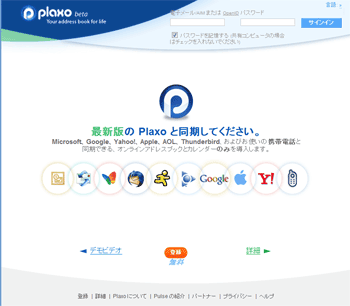
iPod touch ⇔ Outlook or iCal ⇔ Plaxo ⇔ グーグルカレンダー
Plaxoをはさむと、いろいろなスケジュールアプリと同期ができます。
携帯からもネット経由でスケジュールを追加編集可能です。
Microsoft、Google、Yahoo!、Apple、AOL、Thunderbirdで同期が可能とのことです。
今までスケジュールソフトは、ソフトやアプリ間の同期がなかなかむずかしかった、面倒でした。
Plaxoは、この問題を、解決してくれています。
しかも、無料です。(有料版もあり。)
一つのサービスでここまでできるのは、なかなかないでしょう。
Plaxoを使えば、面倒な同期がすっきりです。
オススメのウェブアプリです。
これで、iPod touchのスケジュール同期も簡単にできます。
2007年11月11日
iPod touchのカレンダーに予定追加編集可能に
iPod touchのファームウェアが、バージョンアップするようです。
これによってiPod touchのカレンダーに予定の追加編集が可能になるとのこと。
iPod touchでは、カレンダーの予定は、見ることができるだけで、追加編集ができませんでした。
これで、予定表として使うことができます。
スケジュール管理に活用できますね。
あとは、メモ帳がついたら良いですね。
そうなると、PDAとしても使えるかもしれません。
コピー&ペーストもできるようにしてほしいです。
これは、iPhoneでもできないので、ぜひできるようにして欲しいものです。
2007年11月10日
iPod touchのまとめ(購入後)
iPod touchを購入し、楽しく使っています。
今まで、ブログに記事にしてきたものを、まとめておきます。
iPod touchのケース(Rix iPod touch用シリコンケース)を購入しました。RX-IPS1GTOB
Plaxo:iPod touchとGoogle CalendarとiCal、Outlookで、カレンダーのスケジュールを同期・管理
ともかく使っていて楽しいですね。
楽しさが大切だということを、再認識させてくれたものです。
わたしが使いたい用途としては、だいたいのことができるので、満足しています。
iPhoneが、いつどんな形で、日本で発売されるのか、気になるところです。
(iPhone購入しました。)
2007年11月 7日
iPod touchのキーボード
iPod touchには、文字を入力するためのソフトウェアキーボードがあります。
小さいデバイスでは、うまく入力できるかが、その端末の使いやすさにつながると思います。
ですから、キーボードがどういう感じなのか、気になるところでしょう。
結論から書くと、キーが小さいですが、慣れれば、使えます。
指の大きな人には、使いにくいかもしれません。
■キーボード

こんな感じです。
PCのキーボードのような感じです。
■入力候補
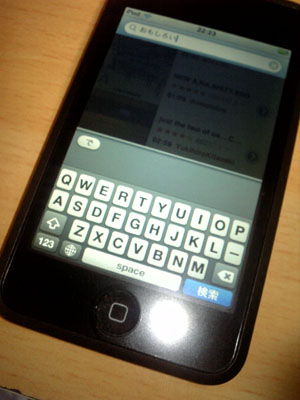
キーを押していくと、入力候補が、キーボードの上に出てきます。
そこから、自分が入力したいものを、選択します。
推測変換なので、候補が出てきます。
文節というか、入力した文字によって、変換候補が出てきます。
長文変換は無理です。
携帯電話の入力を選ぶ感覚に近いです。
■多言語対応
英語などに対応しています。
設定で、使用するキーボードを変えることで、複数の言語のキーボードを使えるようになります。
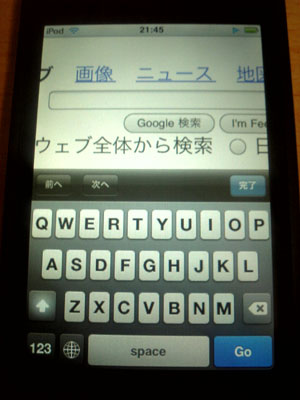
キーボードの下のほう地球のようなマーク(123の右隣)を押すと、他の言語に対応したキーボードに変わります。
■数字、記号入力
「123」を押すと数字や@マークなどの記号のキーボードに変わります。
■英語入力、英語のキーボード
英語のキーは、変換候補が表示されるスペースがないぶん、文字が大きいので入力しやすいです。
URLなどを入力する際は、英語のキーボードに変えて入力すると、候補から選択する必要がない分、早く入力ができますし、キーが大きいの打ちやすいです。
■コピー&ペーストはない
コピー&ペーストは、ありません。
個人的には、iPod touch、iPhoneの最大の欠点だと思います。
例えば、メールなどで、コピー&ペーストをしようと思っても、できません。
これは、ちょっと厳しいです。
■まとめ
・コピー&ペーストがない
・キーが小さい
主に、この2点がマイナスかと思います。
この点が、気にならなければ、実用に耐えると思います。
わたしが使った感じでは、キーは指の大きさによりますが、使えます。
コピー&ペーストは、機能として、今後つけてもらいたいです。
2007年11月 1日
Pocket Power(ポケパワー)Panasonic USBモバイル電源 ポケパワー (NTTドコモ、ソフトバンク対応のコネクタコード付属) BQ-600K/F

Panasonic USBモバイル電源 ポケパワー (NTTドコモ、ソフトバンク対応のコネクタコード付属) BQ-600K/F
Pocket Power、通称ポケパワーを、購入しました。
と言っても、少し前ですが。
USBの充電器です。
携帯電話やiPod、ニンテンドーDSなどの充電ができます。
(W-ZERO3にも使えるらしいですが、自己責任で。)
携帯で、ワンセグテレビなどを見ていると、結構電池切れになりそうなときがあります。
そんなとき、これがあると、充電ができます。
iPod touchにも使えます。
カバンに入れておくと、携帯も、iPodも電池切れを心配せずに安心して使えます。
このようなUSB充電器は、ソニーなども出しているのですが、ちょっと大きかったりします。
現時点では、ポケパワーが、USB充電器では、ベストな選択だと思います。
軽くて小さいので、持ち運びの際、重さを気にしなくて良いのが、何と言っても、良い点ですね。
電池切れが心配という方は、一つ持っていると、安心です。

Panasonic USBモバイル電源 ポケパワー (NTTドコモ、ソフトバンク対応のコネクタコード付属) BQ-600K/F
Panasonic USBモバイル電源 ポケパワー (au対応のコネクタコード付属) BQ-600K/A
2007年10月30日
iPod touchのSafariで表示できるもの
iPod touchは、無線LANでネットができます。
これが、iPod touchの一番の機能かと、個人的に感じているわけですが、どんなものが表示できるのか、購入する前に知っておきたい方もいるでしょう。
■表示できるもの
●Quicktime(動画の形式による)
動画の形式によっては、表示できないようですが、表示できます。
●PDF
PDFは表示可能です。
●Word(.doc)、Excel(.xls)
ワード、エクセルファイルは、表示はできます。
編集はできませんが。
●Javascript
Javascriptも使えます。一部使えないかもしれません。
●https
httpsのサイトも表示できます。
●基本認証
基本認証は可能です。
ですから、パスワードなどで保護したページも表示できます。
■表示できないもの
●Flash
Flashは、表示できません。Flashのサイトは見ることができません。
●Windows media player
wmv形式のものは見られません。
●Powerpoint(.ppt)
パワーポイントも表示できません。
こんな感じです。
Flash以外はだいたい表示できるという感じでしょうか。
Flashが見られないので、YouTubeなどは見ることができません。
YouTubeの場合は、iPod touchの専用のアプリで見ることができますが、他のFlashサイトなどは見ることができません。
■textareaについて
これは、Safariの仕様(Safari3では変わるのかもしれません)なのか、フォームなどで使うtexeareaの縦へのスクロールが不便です。
rowsで指定された行しか表示せず、入力していって、行が増えても、スクロールバーが出てきません。
(overflow属性が働かない、というか、ないのかもしれません。)
この点が、フォームなどで、textareaを使っていて、大量の文章を入力する場合は、不便というか、致命的で、編集などがやりにくいです。
スクロールバーが出てこないので、上下に移動することがほぼできません。
ブログなどで、入力したものを編集する際に、rows以上の長さの場合困るわけです。
この辺は、改善して欲しいものです。
2007年10月23日
iPod touchのケース(Rix iPod touch用シリコンケース)を購入しました。RX-IPS1GTOB

Rix iPod touch用シリコンケース 液晶保護シート付 ブラック RX-IPS1GTOB
iPod touchのケースを購入しました。
iPod touchは、裏側が鏡面仕上げになっていて、指紋がかなりつきます。
なので、ケースが欲しかったので、これを購入しました。
ぴったりで、良いと思います。
ストラップを通せる穴が開いているので、ネックストラップを通して使っています。
iPod touchには、ストラップのための穴などはないので、落としそうで不安でしたが、これで、落とす可能性が減ったように思います。
ケースを探している人には、これがおすすめですね。
2007年10月19日
Apple、「iPhoneネイティブ」アプリ開発用のSDK公開へ
Apple、「iPhoneネイティブ」アプリ開発用のSDK公開へ ITmediaの記事より
iPhone用のソフトウェア開発キットを来年2月に公開する予定。iPod touch用のアプリケーション開発にも使用できる。
アップルが、iPhone用のソフトを開発できるキットを、2008年2月に公開するそうです。
現在は、ハックしなければ、ソフトをインストールすることはできません。
それらを勝手アプリなどと呼んでいますが、SDKが出てくれば、いろいろとソフトが出てきそうです。
こうなると、いろいろおもしろいソフトなど出てきそうですね。
Excelファイルなどを、編集できるソフトなどあると良いかもしれません。
そうなっていくと、さらに、PDAとして活用できるようになっていきそうです。
今から楽しみです。
2007年10月17日
iPod touchのSafari(ブラウザ)の基本
iPod touchのSafari(ブラウザ)

iPod touchで、できること
iPod touchで、できないこと
と書いてきましたが、iPod touchは、iPhoneなどと比べると、できないことが多いです。
動画などを、大きな画面で見ることができるなどの魅力がありますが、何と言っても、HPなどを見ることができるというのが、今までのiPodではできなかったことです。
しかも、使ってみるとわかりますが、他の携帯電話やPDAなどのブラウザとはまったく違った、体験をすることができます。
▼起動
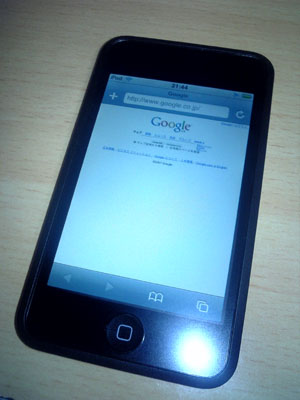
Safariを起動して、Googleを表示したところです。
字は小さいです。
▼ソフトウェアキーボード

検索のフォームを、タップすると、この画面になります。
ソフトウェアキーボードが開きます。
これは、日本語のキーボードです。
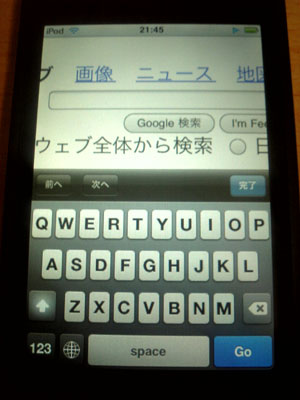
こちらが、英語のキーボード。
キーが、大きいので打ちやすいです。
日本語は、これに比べると打ちにくいですが、わたしは、それほど指が太くないので、慣れて打てるようになりました。
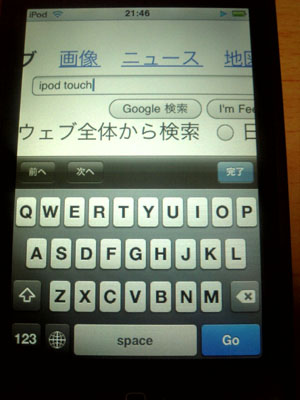
「iPod touch」と入力。
右下の青い「Go」を押すと、検索してくれます。
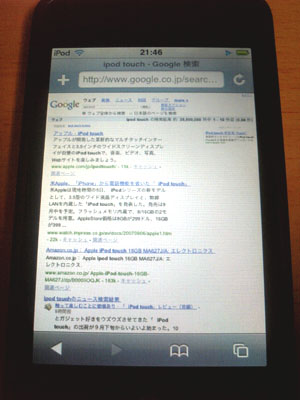
Googleの検索結果。文字が小さいです。
なので、文字のところをダブルタップすると、
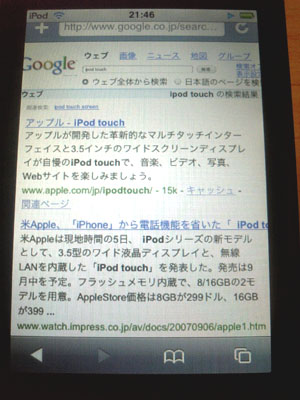
文字のところが大きく表示されます。便利です。
▼ページトップに戻る
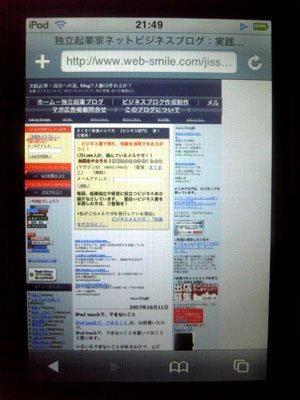
このブログのトップページを表示したところです。
ブログにありがちですが、縦に長いです。
下にフリック(指で飛ばしていく感じ)していくことで、スクロールします。
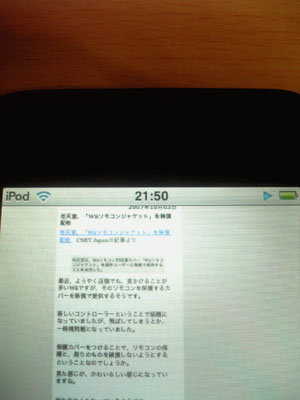
ページトップに戻るには、時計のところ辺りのバーを、ダブルタップすると、ページトップに上がります。これも便利ですね。
▼ページの戻る・進む
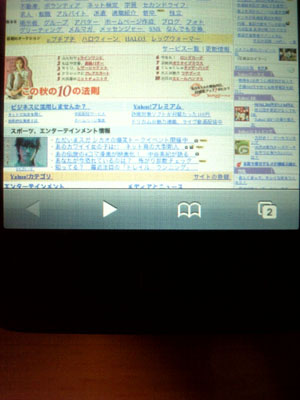
画面下のほうの矢印 で、できます。
で、できます。
▼ブックマークの表示
画面下のほうの本のマークのような ところを、タップすると、ブックマークが表示されます。
ところを、タップすると、ブックマークが表示されます。
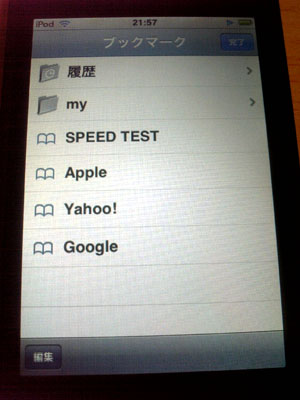
左下の「編集」で、編集可能です。
フォルダなどで、分けることが可能です。
Windowsの場合は、IE、MACの場合は、Safariのブックマークと同期できます。
▼ブックマークの登録
ページ上のURLアドレスの左にある「+」マークをタップすると、表示されているページを登録できます。
▼複数のページを開く
画面下のほうの窓みたいなもの は、ページです。
は、ページです。
この画面では、2つ開いています。
(最大8まで開きます。)
で、これを押すと、
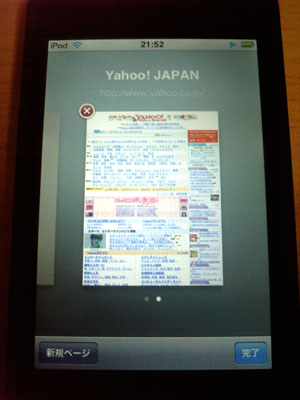
新規ページを開きたい場合は、左下の「新規ページ」をタップ。
ページを閉じたい場合は、ページ左上の赤い「×」ボタンをタップ
基本的には、こんな感じです。
実際に、無線LANにつながっているiPod touchを触って欲しいですが、そういうことがなかなかできない人は、アップルのビデオガイドを見てください。
(Safariはこのビデオの最後のほうですが。)
まさに、こんな感じで動きます。
あと、iPod touchには、紙のマニュアルなどは、付属していません。
PDFで、ネット経由で、機能ガイドを見るということです。
マニュアルみたいなものです。
紙のマニュアルは入っていないので、マニュアルが必要な方は、こういうものを見ると、ちょっとした発見があるかもしれません。
2007年10月11日
iPod touchで、できないこと
iPod touchで、できることは、以前書いたので、
iPod touchで、できないことを書いておこうと思います。
いろいろできないことがあるわけで、上げてみるとたくさんあることがわかります。
・歌詞が表示されません。
これは、重要な人には重要かも。
・コピペができません。
コピー&ペーストはできません。文章をコピーとかはできません。
・ワンセグはありません。
テレビは、見られません。
●iPhoneとの比較で、できないこと。
・カレンダーは、表示のみ
Outlookなどと同期することで予定を閲覧することは可能のようですが、追加編集はできません。
・mailがない
・Stocksがない
・Notesがない
・カメラがない
・SMSがない
・Weatherがない
・電話機能がない
・スピーカーがない
・Bluetoothがない
こう書いてくると、できないことが結構あることがわかります。
それなりに重要なことかもしれません。
ただ、どうしてもないと困るというものでもないかもしれませんが。
結局、iPod touchは、HPなどが見られるiPodと考えると、良いのかもしれません。
そう考えると、iPhoneまで待ったほうが良いかもしれませんね。
ただ、無線LAN(Wi-fi)のある環境では、HPなどを見ることができますし、ブログの編集もできます。
iPhoneになってしまうと、携帯電話料金がかかりますし、今のところ、いつ発売するかはわかりません。
家などで、PCを立ち上げなくて良いのは、やはり良いです。
さっとすぐに使えますから。
で、なぜできないことを書いたかと言うと、
これだけできないことがあるにも関わらず、魅力的だからですね。
もちろん、もっとできることがあると良いことには、異論はないですが。
何が魅力的かというと、Safari(ブラウザ)です。
これについては、また別の機会に書きます。というわけで、続きます。
2007年10月 9日
iPod touchで、できること
iPod touchを購入して、何日か、いじってみました。
できることは、こんな感じです。
・音楽を聴く
・ビデオを見る
・写真を見る
・YouTubeを見る
・予定を見る
・iTunes Wi-Fi storeで、音楽を試聴して買う
・ネットが見られる
・計算機
・時計 ストップウオッチなど
・連絡先の管理
だいたいこれぐらいのことができます。
わたしは、主にネットを見て、ブログなどを編集するために購入しました。
携帯でやっていたのですが、どうもやりにくいので。
基本的に、ビューワーですね。
見る、聞くためのもの、と考えることができます。
3.5インチの液晶なのですが、それなりに大きく感じます。
携帯電話は、3インチの液晶なのですが、0.5インチの違いですが、それよりかなり大きく感じます。
手で動かせるというのが直感的で楽しいです。
とくに、ブラウザが楽しいですね。
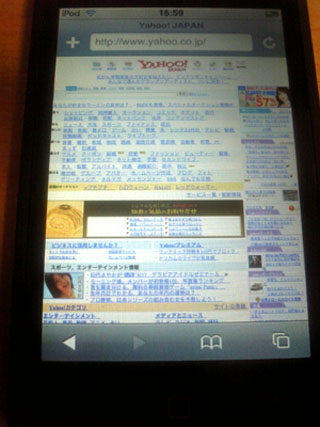
PC前から離れても、Wi-Fi の電波が届くところであれば、ネットができるのは、やはり便利です。
2007年10月 6日
iPod touchを購入しました。
不具合などで、9月発売予定だったのが、ずれ込んでいたiPod touchですが、昨日からアップルストアや量販店などで販売を開始しました。
ニュースやブログなどでも、取り上げられているので、ご存知の方も多いかと思います。
ということで、発表から約1ヶ月過ぎていたわけですが、わたしも、購入しました。
ようやく購入という感じがあります。
iPhoneが発表される前から、スクリーンタッチで動くiPodの噂がありました。
それから考えると、ようやく体験することができて、ここまで長かったです。
久しぶりに、アップルの製品を購入しようと思ったわけですが、Windowsの不具合で発売がずれ込んで、正直、アップルの対応には、がっかりでしたが。
手元で、ネットをやりたかったので、購入することにしました。
銀座のアップルストアなどで、展示されているので、触ってみるとどんな感じかわかると思います。
実際に触らないと、その良い点や悪い点はわからないと思うので、実際に触ってみると、その感じがわかります。
「まったく新しい指先の体験」をすることができます。
まだ、それほど触る時間などがないので、レビューなどは、ぼちぼち書いていきたいと思います。
とりあえず、触った感じとしては、おもしろいですし、使っていけそうと感じています。












